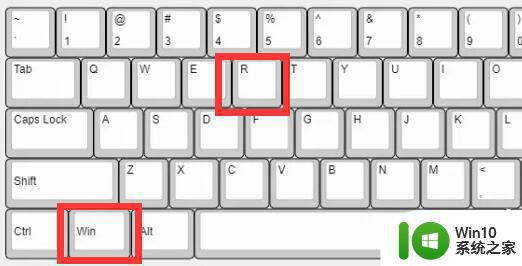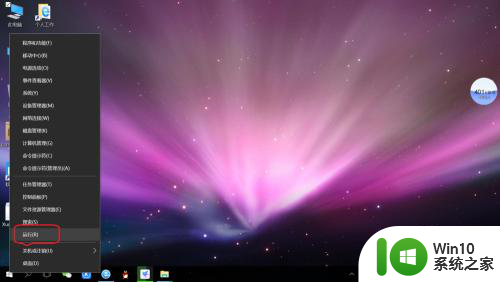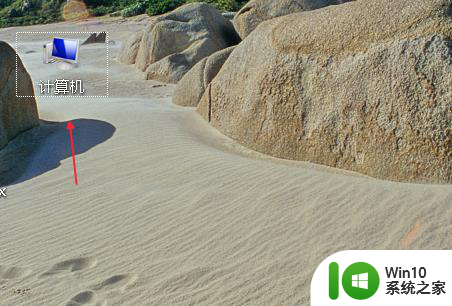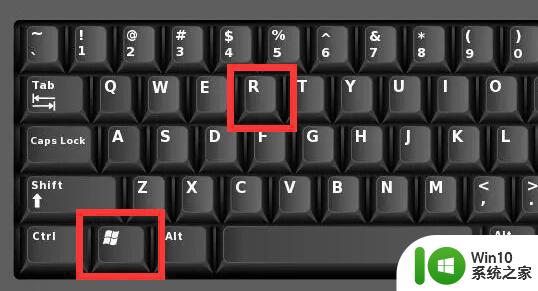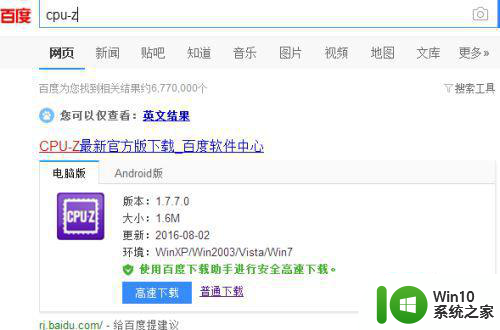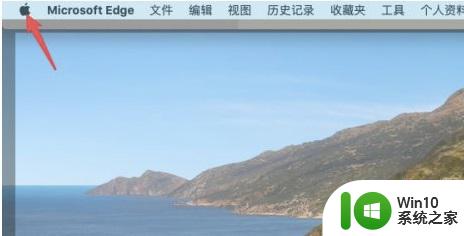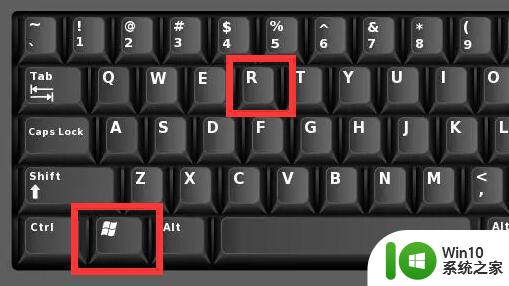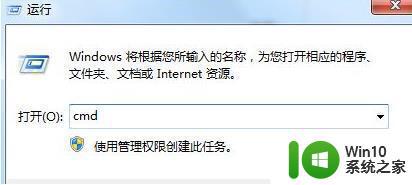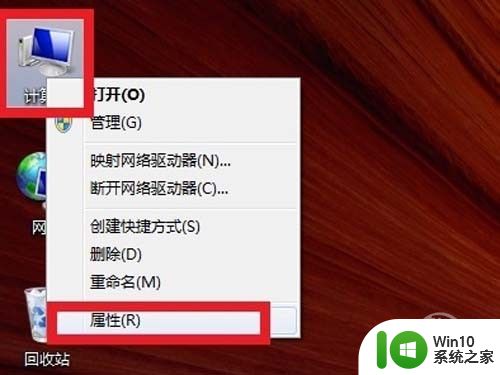如何通过系统信息查看电脑的品牌和型号 怎样在电脑上查看基本信息和型号
更新时间:2023-07-07 11:50:27作者:yang
如何通过系统信息查看电脑的品牌和型号,在日常使用电脑的过程中,了解电脑的品牌和型号是非常有用的,我们可以通过查看系统信息来轻松获取这些基本信息。要查看电脑的品牌和型号,只需点击桌面上的“开始”按钮,然后选择“设置”。在“设置”窗口中,点击“系统”选项,然后选择“关于”选项。在“关于”窗口中,可以找到电脑的品牌、型号和其他基本信息。此外还可以在电脑上查看更多详细信息,如处理器、内存和硬盘容量等。了解电脑的品牌和型号不仅有助于我们更好地了解自己的设备,还能在需要时更方便地获取相关支持和驱动程序。
解决方法:
1、首先,在桌面左下角位置点击开始菜单并选择运行,或者直接通过组合快捷命令win+r打开运行窗口。
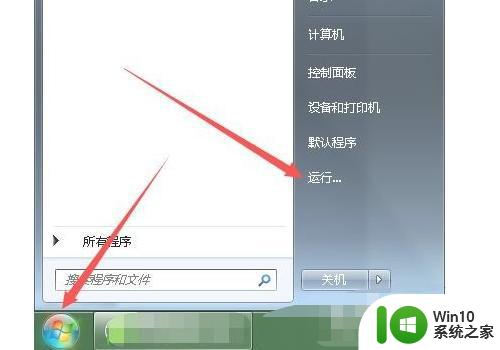
2、在运行窗口中输入cmd并点击确定进入管理员界面。
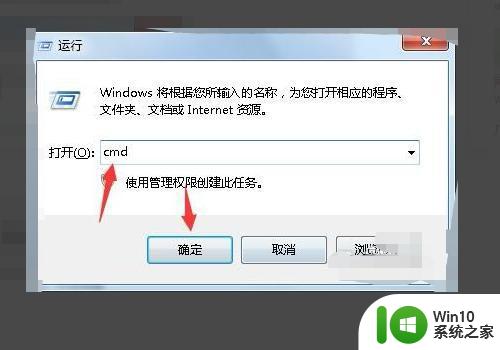
3、然后管理员界面输入dxdiag并回车。
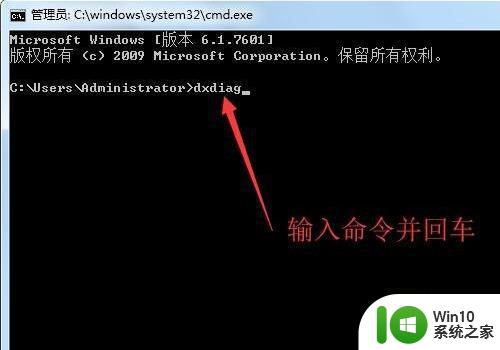
4、弹出窗口中,就可以看到电脑的品牌和型号了。
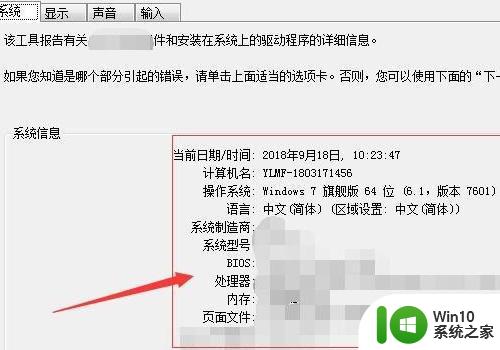
以上是如何通过系统信息查看电脑品牌和型号的全部内容,如果您遇到这种情况,请按照本文提供的方法进行解决,希望能够对您有所帮助。